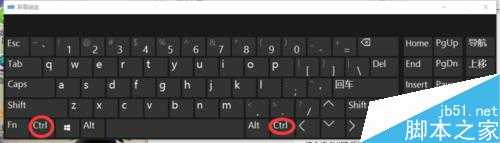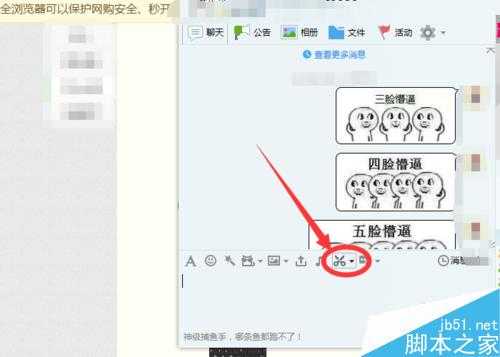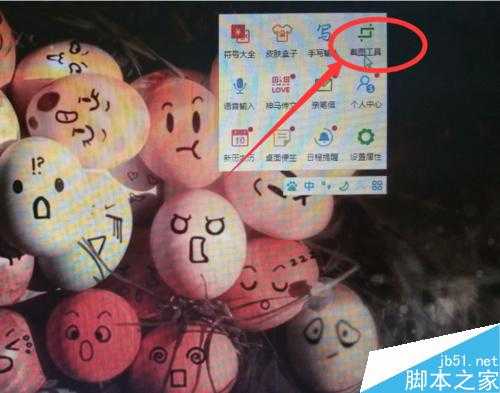在大家工作生活中,经常遇到需要网络上图片的时候,如果无法保存图片,使用截图功能,也是个不错的办法。那么如何在电脑上方便截图?下面小编就为大家详细介绍三种简单的截图方法,一起来看看吧!
方法/步骤
第一个是使用键盘即可以完成截图,即使用“prt sc sysrp”键和“Ctrl”键。当只按“prt sc sysrp”键时,可以全屏截图。按“Ctrl+prt sc sysrp”键时,是只有当前窗口截屏。而这连个截屏所得图片都自动保存在“电脑程序-画图”中。
第二个是QQ自带截图功能。使用“Ctrl+alt+A”即可截图。这个截图方法的好处在于他可以任意比例截图,还可以截图之后就进行编辑。也可以在对话框中直接截图,便于与朋友对话时截图之需,这个只需点击对话框里的”小剪刀“即可。
第三个是使用输入法自带的截图功能。小编的输入法是百度输入法,所以以此为例(其他输入法也是类似滴)。
点击输入法的”工具箱“,出现界面后,单击”截图工具“即可。这个输入法截图的好处也是可以任意比例截取,也可以及时编辑。
注意事项
后两个截图方法需要注意的是,为了方便,截图之后最好及时保存在一个自己常用的地方。如果是QQ对话框的话,直接点击”√“即可。
使用QQ截图有一个相对麻烦的是,要想使用QQ自带截图功能,必须登录QQ才可以使用。
以上就是三种简单的截图方法介绍,大家都学会了吗?在使用时,大家可以根据自己的习惯选择最适合自己的截图方法,好了,一起来看看吧!
标签:
电脑,截图
免责声明:本站文章均来自网站采集或用户投稿,网站不提供任何软件下载或自行开发的软件!
如有用户或公司发现本站内容信息存在侵权行为,请邮件告知! 858582#qq.com
暂无“如何在电脑上方便截图?三种简单的截图方法介绍”评论...
更新动态
2025年04月11日
2025年04月11日
- 小骆驼-《草原狼2(蓝光CD)》[原抓WAV+CUE]
- 群星《欢迎来到我身边 电影原声专辑》[320K/MP3][105.02MB]
- 群星《欢迎来到我身边 电影原声专辑》[FLAC/分轨][480.9MB]
- 雷婷《梦里蓝天HQⅡ》 2023头版限量编号低速原抓[WAV+CUE][463M]
- 群星《2024好听新歌42》AI调整音效【WAV分轨】
- 王思雨-《思念陪着鸿雁飞》WAV
- 王思雨《喜马拉雅HQ》头版限量编号[WAV+CUE]
- 李健《无时无刻》[WAV+CUE][590M]
- 陈奕迅《酝酿》[WAV分轨][502M]
- 卓依婷《化蝶》2CD[WAV+CUE][1.1G]
- 群星《吉他王(黑胶CD)》[WAV+CUE]
- 齐秦《穿乐(穿越)》[WAV+CUE]
- 发烧珍品《数位CD音响测试-动向效果(九)》【WAV+CUE】
- 邝美云《邝美云精装歌集》[DSF][1.6G]
- 吕方《爱一回伤一回》[WAV+CUE][454M]